Notes de sujet
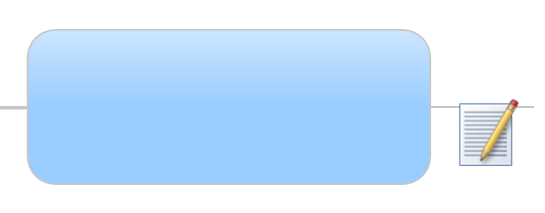 |
Que voulez-vous faire ? |
Les sujets d'une map doivent
rester concis pour une meilleure lisibilité. Lorsque davantage
de détails sont nécessaires, vous pouvez leur ajouter des notes
et inclure ainsi de plus amples informations, sous forme de textes
et de graphiques. Cette documentation supplémentaire est particulièrement
utile pour les maps que vous voulez exporter dans un document Word.
En savoir plus sur les notes :
Vous pouvez saisir le texte ou
le copier d’un autre document. L'icône Notes  s'affiche automatiquement pour tout sujet auquel une note
est jointe, —en
regard du sujet en mode Map et dans la colonne Notes en mode
Plan.
s'affiche automatiquement pour tout sujet auquel une note
est jointe, —en
regard du sujet en mode Map et dans la colonne Notes en mode
Plan. Vous pouvez choisir d’afficher
ou de masquer ces icônes en mode Map en utilisant la commande
Afficher/Masquer.
Pour les masquer en mode Plan, cliquez avec le bouton droit
de la souris sur l’en-tête de la colonne et décochez l’option
Notes. Pour plus d'informations sur l'impression
de notes, consultez la rubrique Imprimer.
 Lire
le conseil Lire
le conseil
|
|
Saisir le texte
d'une note
Pour saisir des notes, vous pouvez simplement en composer le contenu
ou le coller à partir d'une autre note ou d'un autre document. Vous pouvez,
avant de commencer, sélectionner une police automatique pour toutes les
notes de votre map en modifiant le thème de la map.
Sélectionnez le sujet.
Effectuez une
des opérations suivantes :
Faites un clic droit, puis
sélectionnez Coller. |
OU |
En mode Plan, cliquez dans
la colonne Notes. |
À partir de
l’onglet Accueil ou
de l’onglet Insertion,
dans le groupe Éléments de
sujet, cliquez sur Notes. |
|
La fenêtre Notes
du sujet s'ouvre. (Vous pouvez régler sa
taille et son orientation ▼).
Notez qu’elle possède sa propre barre d’outils.
Entrez votre texte. Le texte
utilise automatiquement la police
par défaut ▼.
 Lire le conseil
Lire le conseil
Utilisez les commandes de
la barre d’outils Notes de sujet
pour mettre le texte en forme. Les notes peuvent contenir des tableaux,
des liens, des images et des données de date et heure.
 Lire la remarque
Lire la remarque
 Lire le conseil
Lire le conseil
Lorsque vous avez terminé
de saisir la note, vous pouvez :
Fermer
la fenêtre Notes de sujet en cliquant sur le bouton X Fermer dans la barre d'outils
Notes de sujet. |
OU |
Cliquer
sur la map pour laisser la fenêtre Notes de sujet ouverte.
Elle affiche le contenu des notes de chaque sujet que vous
sélectionnez. |
OU |
Cliquer
sur Sujet suivant
 (ou appuyer sur MAJ + PG
SUIV.) ou sur Sujet précédent (ou appuyer sur MAJ + PG
SUIV.) ou sur Sujet précédent
 (ou appuyer sur MAJ + PG
PRÉC.) dans la barre d'outils de la fenêtre Notes de sujet
pour naviguer dans la map. (ou appuyer sur MAJ + PG
PRÉC.) dans la barre d'outils de la fenêtre Notes de sujet
pour naviguer dans la map. |
Une icône Notes  s’affiche dans le sujet pour
indiquer qu’il contient une note. Vous pouvez afficher ou masquer ces
icônes avec la commande Afficher/Masquer.
s’affiche dans le sujet pour
indiquer qu’il contient une note. Vous pouvez afficher ou masquer ces
icônes avec la commande Afficher/Masquer.
Insérer
des images dans les notes
Vous pouvez ajouter à vos notes des images provenant de la bibliothèque
d’images de MindManager ou d’un fichier.
Les images provenant de fichiers peuvent
être incorporées dans le document map et enregistrées avec lui, ou
être référencées via un lien, afin de conserver un fichier map de
petite taille.
Par défaut, l’image est ajoutée à sa taille
d’origine, mais vous pouvez la redimensionner et la modifier selon
vos besoins.
Les images ajoutées à une note peuvent
être enregistrées sur le disque.
Ajout d’une image de la bibliothèque à une note
Cliquez dans la note, à
l’emplacement de l’image.
Dans la barre
d’état, cliquez sur le bouton Volet
des tâches  ,
puis cliquez sur Bibliothèque.
,
puis cliquez sur Bibliothèque.
Dans la partie inférieure
du volet des tâches Bibliothèque,
cliquez sur Images, puis sélectionnez
l’image que vous souhaitez ajouter.
Faites glisser l’image dans
la note. (Remarque :
Si vous vous contentez de cliquer sur l’image, elle sera ajoutée au
sujet actif, et non à la note).
Ajout d’une image provenant d’un fichier à une note
Cliquez dans la note, à
l’emplacement de l’image.
Cliquez sur Ajouter
une image  dans
la barre d’outils Notes de sujet.
dans
la barre d’outils Notes de sujet.
Sélectionnez l’image que
vous souhaitez ajouter.
Effectuez une
des opérations suivantes :
Pour
incorporer l’image
dans les notes (inclure l’image dans le fichier map), cliquez
sur Insertion. |
OU |
Pour
lier une image (inclure
uniquement une référence au fichier d'image dans le fichier
map), cliquez sur la flèche à côté d'Insertion,
puis sur Insérer et créer
un lien. |
Vous ne savez pas quoi faire ? Reportez-vous à la rubrique Liaison
ou incorporation d'images ▼.
Reportez-vous à la rubrique Images pour plus
d’informations sur les types d’image que vous pouvez importer.
 Lire le conseil
Lire le conseil
Modification d’une image dans une note de sujet
Redimensionnement d’une image
Cliquez sur l’image dans
la note.
Faites glisser les poignées
pour modifier la taille de l'image.
 Lire le conseil
Lire le conseil
Vous pouvez rendre à l’image
sa taille d’origine en cliquant avec le bouton droit de la souris
et en cliquant sur Rétablir la taille
de l’image.
Modification directe des images liées
Vous pouvez modifier directement les images liées. Les images glissées
dans les notes à partir de fichiers insérés dans la bibliothèque ne sont
pas directement éditables : vous devez modifier l'image
de la Bibliothèque ou modifier le fichier d'origine dans une autre
application, puis ajouter à nouveau l'image modifiée.
Faites un clic droit sur
l’image et cliquez sur Ouvrir la
source.
L’image s’ouvre dans l’application
associée où vous pouvez la modifier.
 Lire la remarque
Lire la remarque
Lorsque vous avez terminé,
enregistrez vos modifications dans l’application d’édition.
Dans MindManager, cliquez
sur l’image avec le bouton droit de la souris, puis cliquez sur Actualiser l’image pour afficher
l’image actualisée. L’image est également relue (et actualisée) automatiquement
chaque fois que vous sélectionnez le sujet.
Enregistrement d'une image à partir d'une note de sujet
Vous pouvez enregistrer dans un fichier toute image incluse dans une
note, quelle que soit son origine.
Faites un clic droit sur
l’image.
Cliquez sur
Enregistrer l’image, choisissez l’emplacement du fichier et
entrez un nom de fichier. Vous pouvez choisir différents formats de
fichiers dans la liste Type
en fonction du format d’origine de l’image.
Cliquez sur le bouton Enregistrer.
Ajouter
des liens dans les notes
L’ajout d’un lien à une note s’effectue de la même manière que l’ajout
d’un lien à un sujet.
Dans la fenêtre Notes
de sujet, cliquez sur l’endroit où vous voulez ajouter le lien
(si vous sélectionnez du texte ou une image, les objets sélectionnés
sont « sensibles » et ouvrent le lien sous l’effet d’un
clic).
Effectuez une
des opérations suivantes :
Faites
un clic droit dans la note, puis cliquez sur Ajouter
un lien. |
OU |
Dans
la barre d’outils Notes de
sujet, cliquez sur Lien. |
OU |
Appuyez
sur les touches CTRL + K. |
- Définissez le lien. Pour plus d’informations
sur les différents types de liens que vous pouvez ajouter, consultez
la rubrique Liens.
Ajouter
des tableaux aux notes
Dans la fenêtre Notes
de sujet, cliquez sur l’emplacement du tableau.
Dans la barre
d’outils Notes de sujet  , cliquez
sur Insérer un tableau.
, cliquez
sur Insérer un tableau.
Cliquez sur Insertion,
puis sur Tableau.
Entrez le nombre de lignes
et de colonnes souhaité. Cliquez sur Mémoriser
dimensions pour nouveaux tableaux pour définir la taille par
défaut du prochain tableau que vous ajouterez.
Cliquez sur OK.
Un tableau vide s’affiche
dans la note. Complétez le tableau, cellule par cellule.
Modification d’un tableau
Affichage de la barre d’outils Tableau
La barre d’outils Tableau contient des commandes spéciales pour la configuration
et la mise en forme du tableau.
Sélection de cellules d'un tableau
Utilisez ces commandes pour sélectionner des éléments du tableau afin
de les modifier et de les mettre en forme. Vous devez cliquer à l’intérieur
du tableau pour rendre ces commandes disponibles.
Pour sélectionner |
 Menu
Tableau Menu
Tableau
|
...ou cliquez sur |
Tableau |
Sélectionner – Tableau |
Coin supérieur gauche du tableau |
Colonne |
Sélectionner – Colonne |
Haut de la colonne |
Ligne |
Sélectionner – Ligne |
Extrémité gauche de la ligne |
Cellule |
Sélectionner – Cellule |
Cliquer puis faire glisser la souris
pour sélectionner la cellule |
Insertion, suppression ou fusion d’éléments de tableau
Option |
 Menu
Tableau Menu
Tableau
|
Barre d’outils
Tableau |
Insérer des colonnes |
Insérer - Colonne à gauche
Insérer - Colonne à droite |


|
Insérer des lignes |
Insérer - Ligne au-dessus
Insérer - Ligne en dessous |


|
Supprimer |
Supprimer - Tableau
Supprimer
- Colonnes
Supprimer - Lignes
Supprimer - Cellules |
-



|
Fusionner les cellules |
Fusionner les cellules |
s.o. |
Fractionner la cellule |
Fractionner la cellule |
s.o. |
Aligner en haut
Centrer verticalement
Aligner en bas |
s. o. |



|
Couleur de remplissage |
s.o. |

|
Mise en forme et présentation des tableaux
Vous pouvez modifier et mettre en forme le texte d’un tableau comme
vous le feriez pour le texte normal d’une note. Il y a d’autres manières
de sélectionner différentes zones du tableau. Les options de mise en forme
et de présentation des tableaux sont disponibles dans le menu Tableau
et en utilisant la barre d’outils Tableau.
Mise en forme du texte d’un tableau
Sélectionnez la zone que
vous souhaitiez mettre en forme : une cellule, une ligne, une
colonne ou l’ensemble du tableau.
Cliquez sur une commande
de mise en forme dans la barre d’outils Notes
de sujet.
Mise en forme des bordures et trames du tableau ; largeur du tableau
et largeur des colonnes
Vous pouvez mettre en forme les bordures et l’ombrage de l’intégralité
du tableau ou de cellules individuelles. Vous pouvez également définir
les largeurs de tableau et de colonne pour l'exportation dans des pages
web.
Cliquez dans le tableau.
Effectuez une
des opérations suivantes :
Faites
un clic droit sur le tableau, puis cliquez sur Mise
en forme du tableau. |
OU |
Dans
la barre d’outils Notes,
cliquez sur la flèche Insérer
un tableau  , puis sur Mise
en forme du tableau. , puis sur Mise
en forme du tableau. |
OU |
Dans
la fenêtre Notes de sujet
 , dans la barre
d'outils Tableau,
cliquez sur Propriétés du
tableau. , dans la barre
d'outils Tableau,
cliquez sur Propriétés du
tableau. |
Utilisez les options de
l’onglet Bordures et trames
pour modifier l’aspect du tableau. Utilisez les options de l’onglet
Largeur du tableau et des colonnes
pour définir les propriétés des tableaux exportés.
Déplacer,
supprimer ou copier des notes
Vous pouvez copier des notes entre des sujets qui en comportent déjà.
Couper, copier et coller des sujets
Cliquez sur l’icône des
notes d’un sujet  pour ouvrir la fenêtre Notes de sujet.
pour ouvrir la fenêtre Notes de sujet.
Faites un clic droit sur
l'icône de notes du sujet source.
Cliquez sur Couper
les notes (pour un déplacement) ou Copier
les notes (pour une copie).
Faites un clic droit sur
le sujet de destination.
Pointez sur Coller
et cliquez sur Coller les notes.
Si le sujet a déjà une note, vous pourrez choisir soit de la remplacer,
soit d’y ajouter la nouvelle note.
 Lire le conseil
Lire le conseil
Copier ou déplacer des notes en les faisant glisser en Mode map.
- Pour copier, faites glisser les notes vers le nouveau
sujet ou vers une autre application.
- Pour déplacer, faites glisser en maintenant CTRL
enfoncé.
- Si vous déposez des notes sur un sujet qui en a
déjà, les notes existantes sont remplacées.
Suppression d’une seule note
Suppression
des notes de plusieurs sujets
Sélectionnez les sujets et effectuez l'une
des opérations suivantes :
Faites
un clic droit sur l’icône de notes de l’un des sujets, puis cliquez
sur Supprimer les notes. |
OU |
Dans
l’onglet Accueil, cliquez
sur le bouton Supprimer
puis sélectionnez Notes. |
OU |
Appuyez sur
les touches CTRL + K. |
 Lire le conseil
Lire le conseil
Autres options
Ouvrez la fenêtre Notes et utilisez les commandes Couper,
Copier et Coller,
à partir de l’onglet Accueil,
dans le groupe Presse-papiers,
pour :
déplacer ou copier l’ensemble
ou une partie d’une note de sujet ;
coller du texte provenant
d’autres applications dans la note ;
coller du texte provenant
de notes dans les sujets. Pour plus de détails, consultez les rubriques
Modifier le texte d’un sujet et Créer
des sujets par collage de texte.
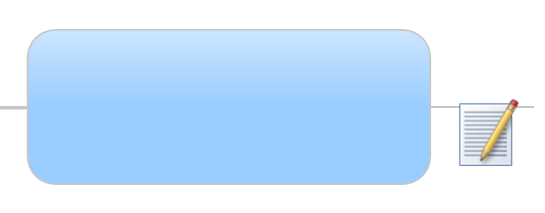
 s'affiche automatiquement pour tout sujet auquel une note
est jointe, —en
regard du sujet en mode Map et dans la colonne Notes en mode
Plan.
s'affiche automatiquement pour tout sujet auquel une note
est jointe, —en
regard du sujet en mode Map et dans la colonne Notes en mode
Plan. Lire
le conseil
Lire
le conseil Lire la remarque
Lire la remarque